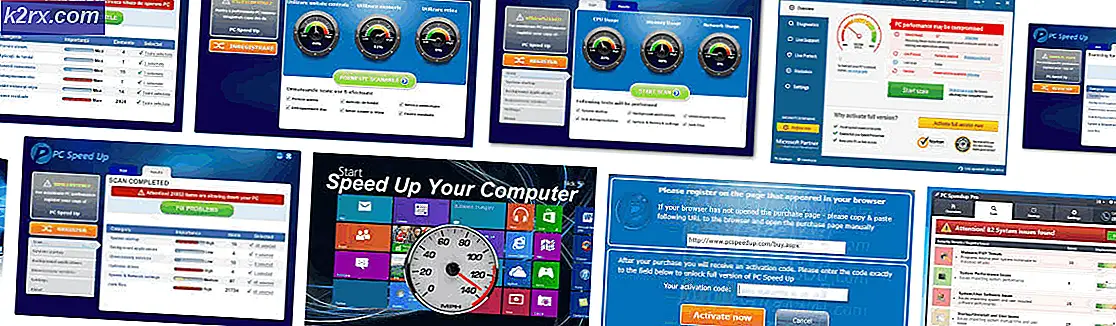Så här loggar du ut från ditt Google-konto på andra fjärrenheter
Om du använder ditt Google-konto på olika enheter kan du troligtvis ha dina konton fortfarande inloggade på de här enheterna, om du inte kom ihåg att logga ut. Ännu viktigare, om din smartphone eller bärbara dator blir vilse eller stulen, borde du veta hur du loggar ut ditt Google-konto från det.
Att logga ut från ditt Google-konto från andra enheter är en enkel process. Det enklaste sättet att göra detta är att ändra ditt lösenord enligt beskrivningen i den här handboken. Om du vill ha mer kontroll över vilka enheter som är inloggade med ditt Google-konto, erbjuder Google dig möjligheter att visa anslutna enheter och ta bort åtkomst via en kraftfull instrumentpanel.
- På Kontrollpanelen i Google-kontot väljer du Granska enheter under avsnittet Nyligen använda enheter . Du kommer att se en lista över enheter som har varit aktiva på ditt konto de senaste 28 dagarna, eller för närvarande inloggade.
- Klicka på en enhet för att se din senaste aktivitet på den, inklusive modell, plats, typ av webbläsare som används på enheten och senast synkroniserat datum. Du kan använda informationen i det här avsnittet för att söka efter tecken som kan indikera en misstänkt aktivitet.
- Klicka på Ta bort åtkomst under den enhet du vill ta bort och ta bort igen när bekräftelsedialogen dyker upp. Om du tar bort åtkomst kommer du att underteckna den riktade enheten samt anslutna appar från ditt Google-konto.
Observera att knappen Ta bort åtkomst är tillgänglig för Google-appar på iOS och Android-enheter. Om du inte ser en knapp för att ta bort åtkomst, använd Säkerhetskontrollverktyget för att säkra ditt konto.
PRO TIPS: Om problemet är med din dator eller en bärbar dator, bör du försöka använda Reimage Plus-programvaran som kan skanna förvaret och ersätta korrupta och saknade filer. Detta fungerar i de flesta fall där problemet uppstått på grund av systemkorruption. Du kan ladda ner Reimage Plus genom att klicka här